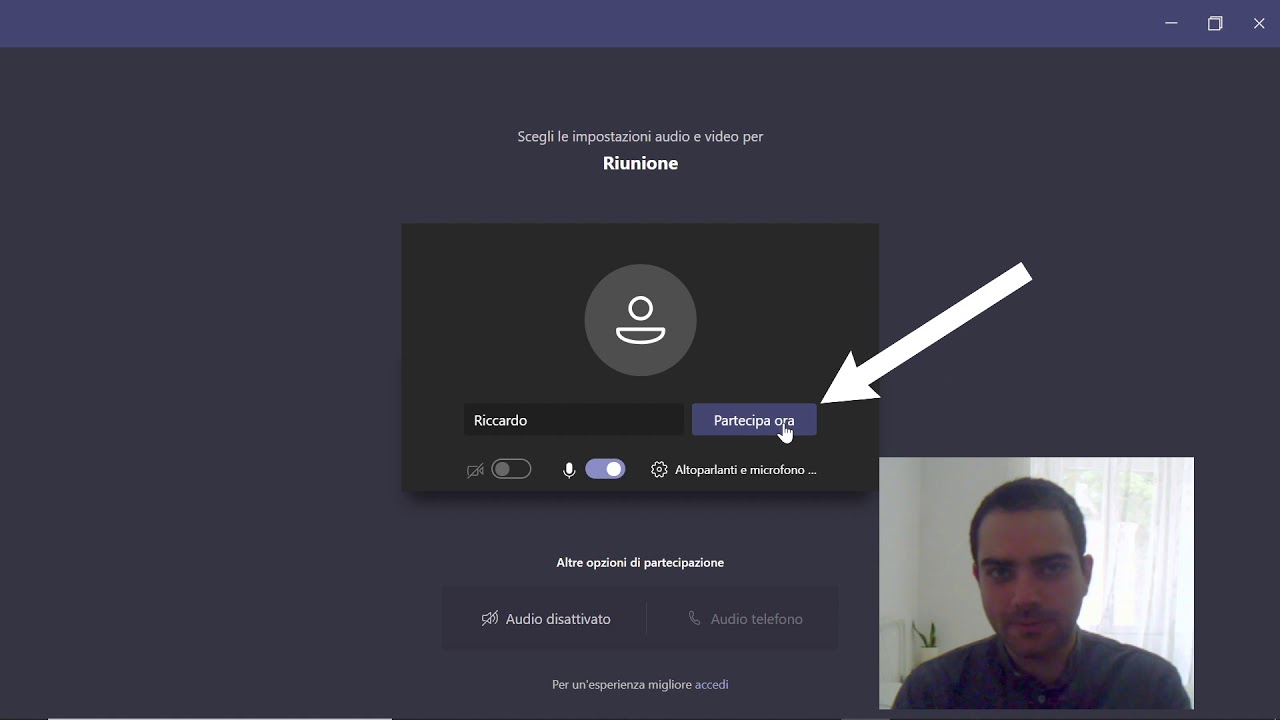Teams è una piattaforma di collaborazione online che consente di organizzare e partecipare a riunioni virtuali. Per organizzare una riunione su Teams, è necessario avere un account e accedere alla piattaforma. Una volta effettuato l’accesso, è possibile creare una nuova riunione o programmare una riunione per un momento specifico. Durante la riunione, è possibile condividere il proprio schermo, utilizzare la chat o il microfono per comunicare con gli altri partecipanti e utilizzare le funzionalità di videoconferenza per avere una comunicazione più efficace. Inoltre, è possibile registrare la riunione per poterla visualizzare successivamente o condividerla con altri membri del team.
Come creare un link per una riunione su Teams?
Per creare un link per una riunione su Teams, segui questi semplici passaggi:
- Apri l’app di Teams sul tuo computer o dispositivo mobile.
- Fai clic sul pulsante “Aggiungi riunione” nella barra di navigazione in alto.
- Seleziona “Crea una riunione” e imposta la data, l’ora e la durata della riunione.
- Fai clic sul pulsante “Crea” per creare la riunione.
- Copia il link della riunione facendo clic sul pulsante “Copia collegamento” in basso a sinistra della finestra di creazione della riunione.
- Condividi il link con i partecipanti alla riunione tramite email o messaggio.
Una volta che i partecipanti hanno il link, possono cliccarci per accedere alla riunione su Teams. Assicurati di avere una connessione internet stabile e un microfono funzionante per partecipare alla riunione.
Come si fa a mandare un invito su Teams?
Per mandare un invito su Teams, è necessario seguire i seguenti passaggi:
1. Accedere a Teams: per accedere a Teams, è possibile utilizzare l’applicazione desktop o la versione web. In entrambi i casi, è necessario inserire le proprie credenziali di accesso.
2. Creare una nuova riunione: una volta effettuato l’accesso, è possibile creare una nuova riunione. Per farlo, è sufficiente cliccare sul pulsante “Nuova riunione” presente sulla schermata principale di Teams.
3. Impostare le opzioni della riunione: dopo aver creato una nuova riunione, è possibile impostare le opzioni relative alla stessa. In particolare, è possibile scegliere il giorno e l’ora della riunione, il tipo di riunione (audio o video), il nome della riunione e altre impostazioni avanzate.
4. Aggiungere i partecipanti: una volta impostate le opzioni della riunione, è possibile aggiungere i partecipanti. Per farlo, è sufficiente cliccare sul pulsante “Aggiungi partecipanti” e selezionare i contatti da invitare.
5. Inviare l’invito: infine, una volta aggiunti i partecipanti, è possibile inviare l’invito alla riunione. Per farlo, è sufficiente cliccare sul pulsante “Invia invito” e attendere che i partecipanti ricevano l’invito via email o tramite Teams.
In questo modo, è possibile creare facilmente una nuova riunione su Teams e invitare i partecipanti tramite un apposito invito.
Come si convoca una riunione su Teams?
Convocare una riunione su Teams è un processo molto semplice e veloce. Per farlo, segui i seguenti passaggi:
- Accedi a Teams e seleziona il calendario dalla barra laterale sinistra.
- Clicca su Nuova riunione in alto a destra per creare una nuova riunione.
- Inserisci il titolo della riunione, il giorno e l’orario in cui si terrà.
- Seleziona i partecipanti che desideri invitare alla riunione. Puoi fare clic su Aggiungi partecipanti e digitare il loro nome o l’indirizzo email.
- Se vuoi, puoi anche aggiungere una descrizione della riunione nell’apposito campo.
- Infine, clicca su Crea per invitare i partecipanti alla tua riunione in Teams.
Ecco fatto! Ora hai convocato una riunione su Teams e tutti i partecipanti riceveranno un invito nella loro casella di posta elettronica.
Come avviare una riunione?
Per avviare una riunione su Teams, segui questi semplici passaggi:
- Accedi all’applicazione Teams dal tuo computer o dispositivo mobile.
- Seleziona il canale o la chat in cui vuoi avviare la riunione.
- Clicca sul pulsante “Nuova riunione” nella parte superiore della schermata.
- Inserisci un nome per la riunione e imposta le opzioni desiderate, come ad esempio l’ora di inizio e la durata.
- Fai clic su “Crea” per avviare la riunione.
- Invita i partecipanti alla riunione tramite il pulsante “Aggiungi partecipanti” o condividi il link di accesso alla riunione.
- Avvia la riunione cliccando sul pulsante “Avvia riunione” quando sei pronto.
Ricorda che durante la riunione su Teams puoi utilizzare molte opzioni come la condivisione dello schermo, la chat, la registrazione e altro ancora. Buona riunione!